ソーシャルデータを使ったダッシュボードの構築
ソーシャルデータを使ったダッシュボード構築について
ソーシャルデータがダッシュボードに読み込まれたら、ダッシュボードを好きなようにカスタマイズできる。このウェブサイトには、多くのダッシュボードサポートページがあります。しかし、物事を簡単にするために、特にソーシャルデータで使用される一般的なウィジェットのセットアップをいくつか紹介しよう。
ソーシャルダッシュボードをカスタマイズする前に、ダッシュボードを作成し、ソーシャルデータをマッピングする必要があります。利用可能なソーシャルデータのリストと推奨フィールドタイプも参照してください。
ダッシュボード全般のリソース
次へ続くサポートページでは、ソーシャルデータを最大限に活用するのに役立つダッシュボード設定をいくつかご紹介します。ただし、データをどのように使うかは自由だ。以下に、参考になる一般的なダッシュボードリソースをいくつか紹介する:
- CXダッシュボードページの作成
- ウィジェットの構築
- CXダッシュボードのフィルタリング
- ダッシュボードのTEXT iQ
- ダッシュボードのStats iq
- プロジェクト内でのダッシュボードマネージャー
- CXダッシュボードの共有と管理
- ダッシュボード・ビューアの設定
以下のユースケースを見ながら、バー・ウィジェット、回答ティッカー表示、ダッシュボードのTEXT iQなどのウィジェットや機能にもリンクしていきます。
ソーシャル投稿の上位表示
このセクションでは、エンゲージメントの高いソーシャルメディア投稿の上位5つ以上を表示する方法を紹介します。
- 横バー、縦バー、またはテーブルウィジェットを作成します。
- 指標としては、コメントや「いいね!」の合計を推奨する。

- Y軸を threadIdに設定する。
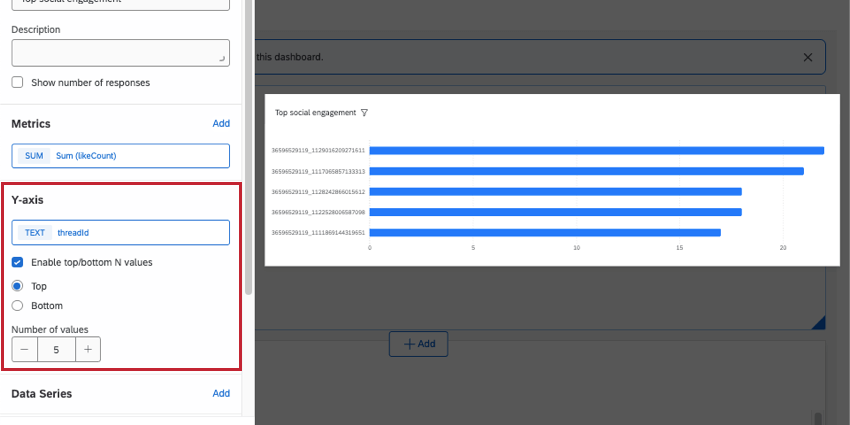 Qtip:threadIdがText Setフィールドタイプに設定されていることを確認してください。
Qtip:threadIdがText Setフィールドタイプに設定されていることを確認してください。 - 上下N値を有効にするを選択する。
- トップを選ぶ。
- 表示したいトップ記事の数を設定します。ここでは5を選んだ。
- フィルタを追加する。
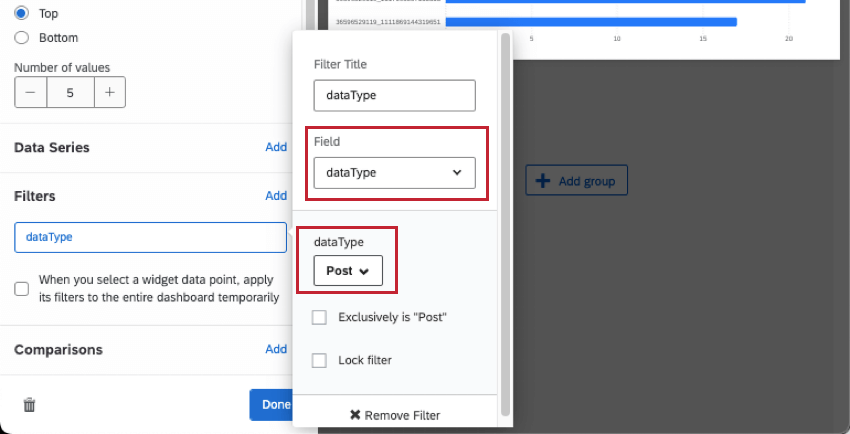
- dataTypeのフィールドを選択します。
- 値をPostに設定する。これにより、投稿とコメントや返信を比較するのではなく、個々の投稿に集中することができる。
- ディスプレイへ。
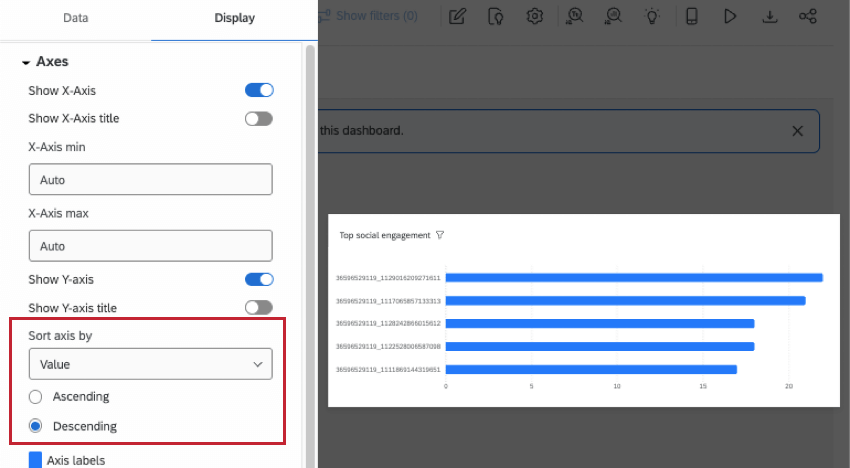
- 軸を開く。
- Sort axis byで、これをValueとDescendingに設定する。
Qtip:テーブル上で、ウィジェットのソート方法を変更するためにヘッダーをクリックすることができます。
- データ値では、正確なカウントを表示することもできるので、棒グラフを見やすくすることができる。
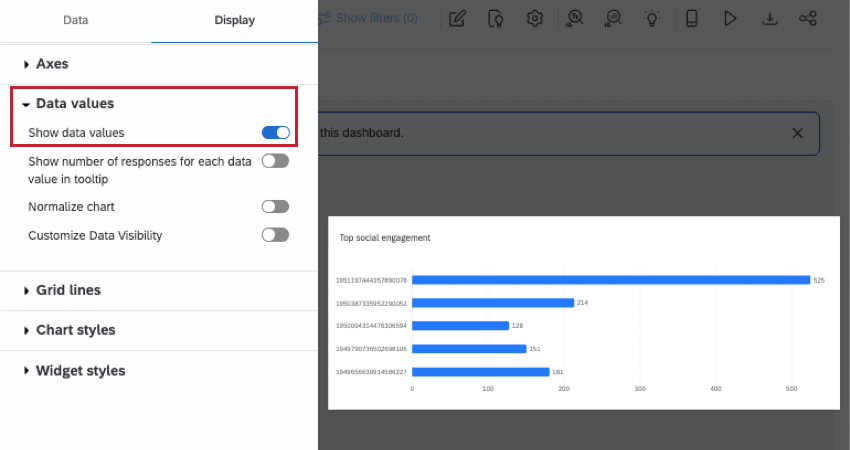
IDが選択されると、特定のソーシャルメディア投稿を表示する
ランキング上位の投稿ウィジェットをフィルターのように機能させることで、ダッシュボードの訪問者が投稿IDをクリックして詳細を見ることができます。(フィルタを解除するにはもう一度クリックしてください)この機能を使って、投稿自体のテキストや投稿に関するその他の情報を表示することができます。
- ウィジェットを編集してください。
- Selectウィジェットデータポイントを選択すると、そのフィルターが一時的にダッシュボード全体に適用されます。
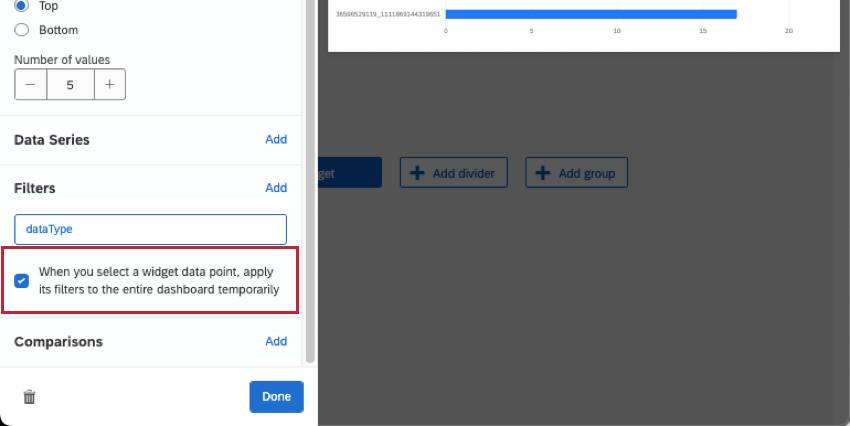
- 回答のティッカー表示ウィジェットを追加します。
- ContentフィールドにContentを設定する。
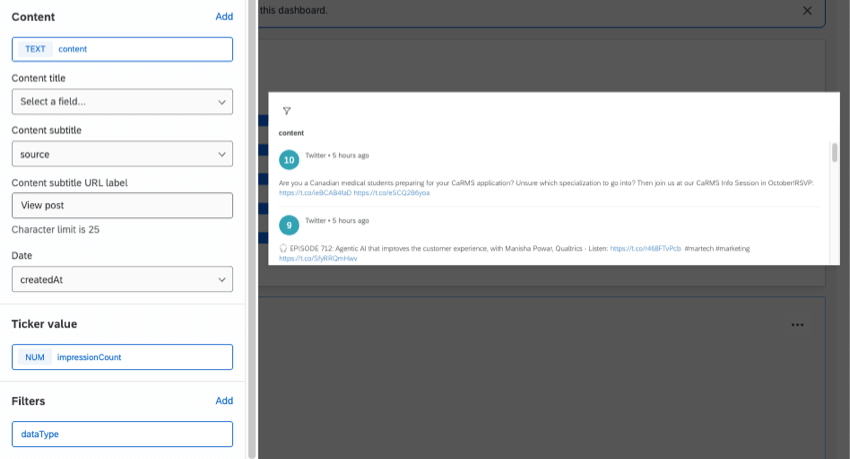
- その他の項目については、お好きな内容を追加してください。例えば、“count “フィールドのどれかがティッカー値となり、サブタイトルがソーシャルメディア・ソースとなる。
- フィルタを追加する。
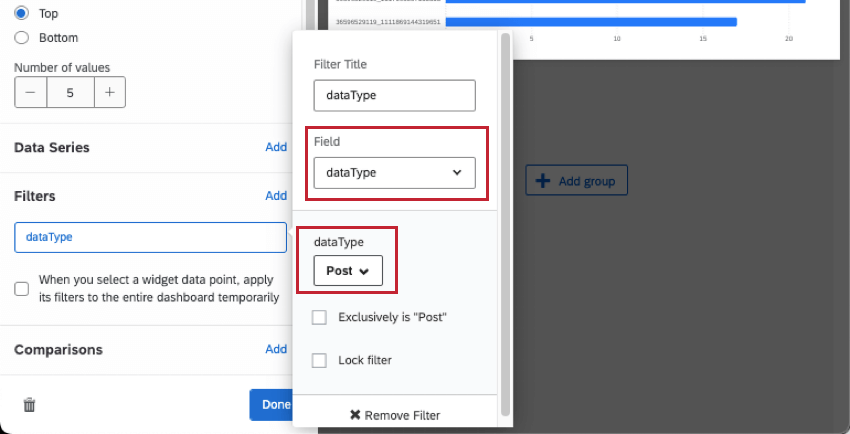
- dataTypeのフィールドを選択します。
- 値をPostに設定する。
TEXT iQでソーシャルメディアの投稿を分析する
コメントにはさまざまな内容が含まれる傾向があるため、Text iQとそのエンリッチメントを使用することは分析に最適な選択肢となります。Text iQを使用すると、ブランドのソーシャルメディア活性化の傾向を明らかにすることができます。
Text iqで分析するフィールドは、投稿や評価者のテキストが保存されているコンテンツです。テキスト分析と関連するダッシュボード・ウィジェットのステップバイステップ・ガイドについては、以下を参照:
スレッド内のすべての投稿とコメントの分析
threadIdと呼ばれるフィールドを使用して、投稿とそれに関連するすべてのコメントを表示することができます。threadIdは、同じスレッドに由来するすべての投稿とコメントに対して同じです。
ダッシュボードフィルターの作成
- ダッシュボードフィルターを作成する。
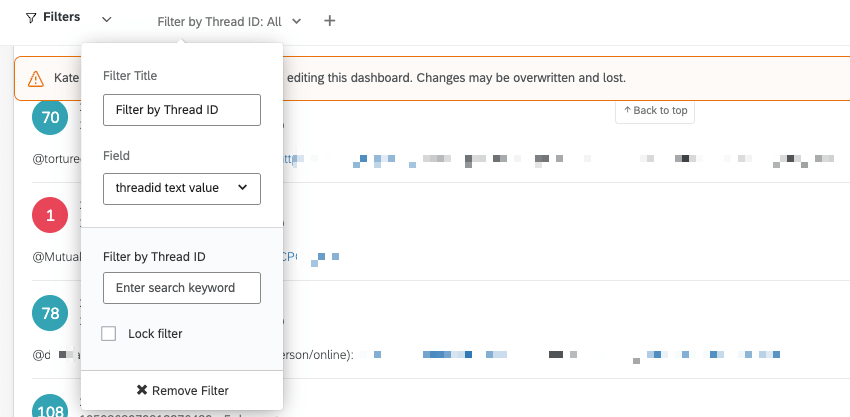
- フィールドをthreadId に設定する。
- このフィールドは、”スレッドIDフィルター “のようなわかりやすい名前に変更することができます。
- これが設定されると、ダッシュボードの訪問者はフィルタを使用できるようになります。
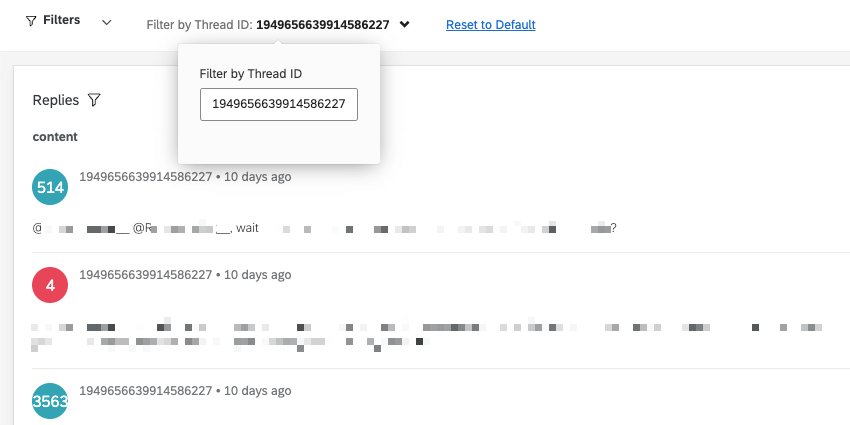
投稿、コメント、スレッドIDの表示
このステップでは、投稿、関連コメント、スレッドIDを表示する簡単な方法を紹介します。しかし、コメント分析用のページに他のウィジェットを追加することもできます。ワードクラウド、TEXT iQバブルウィジェット、TEXT iQテーブルウィジェットをお勧めします。
- 回答のティッカー表示ウィジェットを作成します。
- このウィジェットが投稿閲覧用であることを示す名前を付けてください。
- ContentフィールドにContentを設定する。
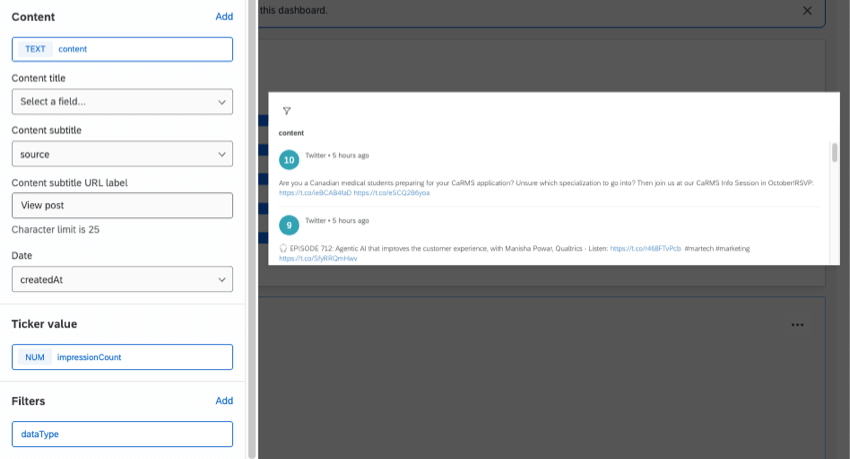
- タイトルまたはサブタイトルがthreadId に設定されていることを確認してください。
- その他の項目については、お好きな内容を追加してください。例えば、“count “フィールドのどれかがティッカー値となり、サブタイトルがソーシャルメディア・ソースとなる。